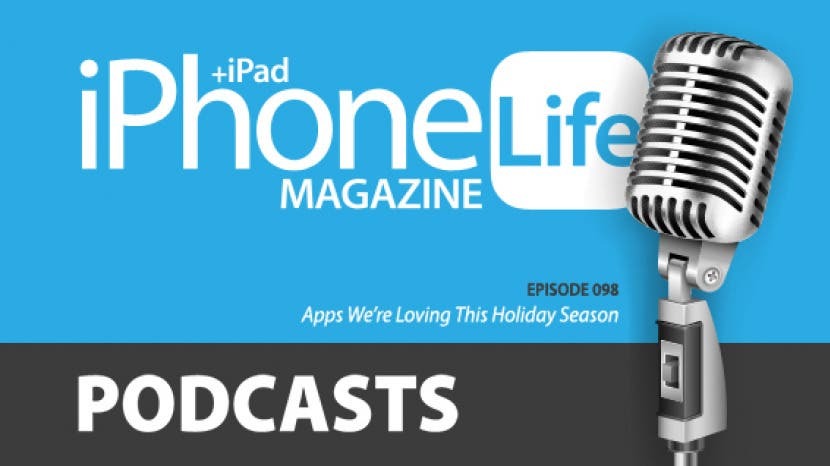
Di episode 98, tim iPhone Life berfokus pada aplikasi terbaik untuk Anda gunakan di musim liburan ini. Pelajari bagaimana aplikasi augmented reality baru Apple yang disebut Measure dapat membantu membuat kue meriah Anda dan aplikasi apa yang dapat Anda gunakan untuk merekam momen spesial setiap hari bersama teman dan keluarga. Topik lainnya termasuk tips untuk aplikasi Notes, Pintasan Siri, dan navigasi di Google Maps
Klik di sini untuk mendengarkan dan berlangganan. Jika Anda menyukai apa yang Anda dengar, pastikan untuk meninggalkan ulasan. Dan ingat untuk mendengarkan setiap minggu untuk mendengar editor kami berbagi dengan Anda berita Apple terbaru, aplikasi terbaik, trik iPhone, dan aksesori paling keren.
Episode ini dipersembahkan oleh X-Doria dan Matias. Pertahanan Helix Mount oleh X-Doria memungkinkan Anda menavigasi layar dengan aman saat iPhone Anda mengisi daya secara nirkabel pada dudukan ventilasi mobil yang aman. Helix Pertahanan adalah kompatibel dengan semua model iPhone termasuk XR, XS dan XS Max. Mengapa menghabiskan tambahan $30 untuk keyboard dari Apple ketika
Matias memiliki satu yang sama ajaibnya untuk $99? Matias menciptakan keyboard aluminium dengan tampilan, nuansa, dan presisi yang menjadikan keyboard Magic seperti apa adanya.Pertanyaan minggu ini:
Apakah Anda menggunakan aplikasi Pintasan, dan jika demikian, untuk apa Anda menggunakannya? Surel [email protected] untuk memberi tahu kami.
Artikel yang dirujuk dalam episode ini:
- Cara Menyematkan Catatan ke Bagian Atas Daftar Catatan Anda di iPhone & iPad
- Cara Mengubah Lokasi Awal Anda di Maps
- Pengantar Pintasan Siri: Memilih, Mengedit & Membuat Pintasan Dasar di iPhone
Aplikasi & perlengkapan yang dirujuk dalam episode ini:
- Satu Detik Setiap Hari ($4.99)
- Pengisi daya portabel Razor Mega dari myCharge ($69.99)
- Jalan pintas
Tautan yang berguna:
- Bergabunglah dengan Grup Facebook iPhone Life
- Insider Walk-Through: Dapatkan Sneak Peak Manfaat Khusus Anggota
- Menjadi Orang Dalam Kehidupan iPhone
- Daftar untuk mendapatkan buletin gratis Tip of the Day
- Kirim email ke Podcast
- Berlangganan iPhone Life Majalah
Transkrip Episode 98:
Donna Cleveland: Hai dan selamat datang di episode 98 dari Podcast iPhone Life. Saya Donna Cleveland, editor dan kepala di kehidupan iPhone.
David Averbach: Saya David Averbach, CEO dan penerbit.
Sarah Kingsbury: Dan saya Sarah Kingsbury, Editor Web Senior.
Donna Cleveland: Setiap episode kami menghadirkan kepada Anda aplikasi terbaik, kiat teratas, dan perlengkapan hebat di dunia iOS. Untuk memulai episode, kami memiliki sponsor kami, X-Doria.
David Averbach: Jadi X-Doria adalah produsen casing yang sangat hebat jika Anda baru saja mendapatkan iPhone 10R atau jika Anda menginginkan casing baru. Mereka memberikan kombinasi yang sangat bagus dari semua yang Anda inginkan dalam casing yang tahan lama, melindungi ponsel Anda, tetapi ringan, dan juga terjangkau. Jadi pastikan Anda memeriksanya. Dan case favorit saya adalah seri pertahanan mereka dan memiliki logam mesin di sekitar tepinya, karet, dan memiliki polikarbonat. Jadi ada semacam pelindung di dalamnya, tapi masih sangat ringan. Dan itu hanya $35, sangat terjangkau.
Donna Cleveland: Itu kasus yang sangat keren.
David Averbach: Ya.
Sarah Kingsbury: Ya. Saya penggemar berat perusahaan ini.
David Averbach: Ya. Jadi pastikan Anda memeriksanya.
Donna Cleveland: Selanjutnya kami ingin memberi tahu Anda tentang konten gratis terpopuler kami dan itulah buletin kiat harian kami. Jika Anda pergi ke iphonelife.com/dailytips, Anda akan mendapatkan di kotak masuk Anda setiap hari tip yang mengajarkan Anda sesuatu yang keren yang dapat Anda lakukan dengan iPhone atau iPad hanya dalam satu menit. Jadi, benar-benar bebas risiko untuk mendaftar karena gratis.
David Averbach: Dan gratis selamanya.
Donna Cleveland: Luar biasa. Ya. Dan juga banyak orang tidak ingin menghabiskan banyak waktu untuk mempelajari cara menggunakan ponsel mereka. Dan ini Anda dapat belajar sedikit sesuatu setiap hari dengan komitmen yang sangat rendah. Jadi, selanjutnya saya ingin memberi tahu Anda tentang tip favorit kami minggu ini, dan itulah cara menyematkan catatan ke bagian atas Aplikasi Catatan Anda.
David Averbach: Oh.
Sarah Kingsbury: Tip favorit Anda untuk minggu ini. Ini bukan favorit Anda sepanjang masa.
Donna Cleveland: Oh, itu bukan favorit saya... Ya kamu tahu lah-
David Averbach: Ini cukup keren. [crosstalk 00:02:00]
Donna Cleveland: Jadi, ini tipnya. Saya menggunakan Aplikasi Catatan sepanjang waktu. Saya suka itu sangat sederhana dan tidak memiliki banyak struktur, jadi Anda bisa menggunakannya sesuka Anda. Saya suka menggunakan catatan yang sama setiap hari untuk daftar tugas saya. Saya memiliki daftar tugas untuk Senin sampai Jumat dan saya menggunakan kotak centang di bawah setiap nama hari dan saya dapat menyukai... Anda tahu saya suka memeriksa hal-hal di daftar saya. Ini memuaskan. Jadi, saya suka menyematkan catatan ini ke bagian atas Aplikasi Catatan saya agar selalu ada dan tersedia setiap kali saya membuka aplikasi.
Donna Cleveland: Jadi untuk melakukan ini, Anda membuka Aplikasi Catatan Anda dan kemudian Anda menggesek... Jadi Anda menggesek ke kanan pada catatan dan itu akan menunjukkan simbol oranye kecil dengan pin di atasnya, dan itu memungkinkan Anda ketika Anda mengetuknya untuk menyematkan catatan itu ke bagian atas folder itu.
David Averbach: Ya. Aku suka ini. Sebenarnya aku benar-benar melakukan ini bersamamu karena aku sebenarnya tidak tahu tentang ini, tapi... Karena aku punya seperti... Saya menggunakan catatan untuk beberapa tujuan. Salah satunya seperti jika saya sedang rapat dan saya hanya ingin menuliskan hal-hal secara acak, atau jika saya hanya memiliki beberapa pemikiran acak yang saya coba keluarkan. Hal lain yang akan saya lakukan, saya pikir kita telah membicarakan hal ini, tetapi jika saya menulis pesan teks yang sangat sensitif kepada seseorang, saya selalu melakukannya di Catatan terlebih dahulu.
Donna Cleveland: Ya. Saya juga.
David Averbach: Jadi saya tidak benar-benar menekan tombol kirim sebelum saya siap dan mereka tidak melihat saya mengetiknya selama berjam-jam.
Donna Cleveland: Mereka tidak melihat indikator pesan teks [crosstalk 00:03:26]. Tiga titik itu.
Sarah Kingsbury: Saya harap Anda bisa mematikannya. Ini seperti mengaktifkan tanda terima baca, tapi seperti mengetik tanda terima. Saya tidak tahu. Ini seperti Anda tidak ingin orang tahu.
Donna Cleveland: Omong-omong, kita harus menghubungkan ke... Kami melakukan episode beberapa bulan yang lalu di mana Sarah dan saya benar-benar menguji pesan satu sama lain untuk melihat kapan indikator pesan teks itu muncul dan kapan tidak. Karena itu tidak selalu seperti yang Anda pikirkan.
David Averbach: Mm-hmm (mengiyakan).
Donna Cleveland: Jadi, Anda bahkan dapat menghindari salah satu dari risiko ini hanya dengan mengetik... Jika Anda menulis pesan yang lebih panjang, lakukan saja di Aplikasi Catatan sehingga tidak ada yang perlu tahu berapa lama Anda.
David Averbach: Ya. Tepat.
Donna Cleveland: Betapa Anda tersiksa dengan apa yang akan Anda katakan.
Sarah Kingsbury: Atau kirimkan saja ke seseorang yang memiliki ponsel Android.
Donna Cleveland: Ya. Itu juga.
David Averbach: Ini dia. Jadi, saya memiliki banyak jenis Catatan yang benar-benar jenis sekali pakai yang hanya saya... Jika saya merujuk kembali ke mereka sama sekali, itu sekali. Kemudian saya memiliki catatan lain, seperti pacar saya dan saya akan merencanakan makanan kami untuk minggu ini dalam sebuah catatan.
Donna Cleveland: Oh. Seperti catatan bersama.
David Averbach: Ya. Dan, atau... Untuk Podcast, saya hanya memiliki semacam daftar pertanyaan dan keluhan saya yang sedang berlangsung, Aplikasi yang saya coba sehingga saya dapat mengikutinya. Dan itu dirujuk secara teratur, jadi menyematkannya ke atas, karena saya tahu saya akan merujuknya, sangat berguna. Dan yang lainnya, membiarkannya seperti tersiram ke dasar, tidak apa-apa. Jadi, saya bersemangat tentang ini.
Donna Cleveland: Ya. Ya, saya sangat menyukai Catatan ini. Jadi iphonelife.com/dailytips adalah tempat Anda dapat mendaftar untuk mendapatkan tips seperti itu setiap hari di kotak masuk Anda.
Donna Cleveland: Orang Dalam. Saya juga ingin memberitahu Anda tentang. Ini adalah layanan pendidikan premium kami. Ini disebut iphonelife Insider, dan Anda dapat mendaftar untuk mendapatkan langganan yang menyertakan kiat harian ini, tetapi Anda mendapatkan versi video darinya. Anda juga mendapatkan panduan mendalam, jadi jika Anda mendapatkan perangkat baru, Anda hanya ingin mengetahui cara menggunakannya, cara memanfaatkannya secara maksimal. Kami memiliki pelajaran video dan PDF yang dapat diunduh yang akan mengajari Anda cara melakukannya dan juga sangat mudah dipelajari. Untuk mengikuti panduan ini. Begitulah cara kami mendesainnya.
Donna Cleveland: Kami juga memiliki langganan digital untuk majalah iphonelife. Anda mendapatkan semua masalah punggung karena kami sudah ada selama 9, 10 tahun, sejak iPhone keluar, pada dasarnya.
Donna Cleveland: Dan kami juga memiliki fitur yang disebut "tanya seorang editor" di mana Anda dapat mengajukan pertanyaan teknis apa pun, dan tim ahli kami akan membantu Anda menemukan solusi.
Donna Cleveland: Anda juga mendapatkan lokakarya. Dan lokakarya adalah acara langsung kami di mana Anda dapat mengajukan pertanyaan saat kami membahas topik yang mendalam. Anda dapat meminta mereka secara langsung dan kami akan membantu Anda.
Donna Cleveland: Dan, sekarang kami juga memiliki versi lanjutan dari Podcast iphonelife yang bebas iklan, jadi ketika Anda adalah Orang Dalam, Anda akan mendapatkan Podcast yang sama ini, tetapi Anda akan mendapatkan lebih banyak konten dan tidak ada satu pun promosi.
David Averbach: Jadi, jika Anda telah mendengarkan Podcast untuk sementara waktu sekarang, yang kami yakini Anda lakukan, ini dia fitur yang sangat bagus untuk Anda karena Anda dapat melewati semua iklan, Anda mendapatkan konten tambahan setiap kali kami merilis episode.
Donna Cleveland: Ya.
David Averbach: Dan, ya.
Donna Cleveland: Jadi Anda pergi ke iphonelife.com/insider untuk mempelajari lebih lanjut dan mendaftar. Kami akan senang untuk memiliki Anda sebagai Orang Dalam.
Donna Cleveland: Sekarang kami ingin membahas pertanyaan utama kami dari Orang Dalam minggu ini dan bagaimana Sarah membantu mereka.
Sarah Kingsbury: Baiklah. Jadi, Insider ini ingin tahu cara membuat rute, seperti rute navigasi di Apple Maps atau Google Maps, dengan titik awal dan tujuan, lalu bagikan kepada seseorang dan minta mereka dapat mengetuknya, dan memuatnya. Dan, kemudian mereka bisa mulai mengikuti petunjuk itu.
Sarah Kingsbury: Jadi, Anda bisa melakukannya di Apple Maps.
David Averbach: Omong-omong, apakah mereka mengatakan mengapa?
Sarah Kingsbury: Tidak.
David Averbach: Oke.
Sarah Kingsbury: Karena dengan asumsi mereka memiliki Google Maps, Anda bisa memberi tahu mereka tujuannya dan mereka bisa memasukkannya. Tapi, tahukah Anda, bagaimana jika Anda mencoba memberi tahu seseorang yang tidak begitu paham dengan teleponnya bagaimana cara mendapatkan di suatu tempat dan Anda hanya ingin mereka dapat mengetuknya dan itu membuka Aplikasi dan mereka hanya menekan Mulailah.
David Averbach: Ya, kami tinggal di pedesaan Iowa yang indah, dan menurut saya Google tidak selalu, atau Apple... Mereka tidak selalu tahu rute terbaik. Mereka akan memberi Anda tiga rute dan yang menurut mereka tercepat. Mereka tidak tahu.
Sarah Kingsbury: Ya.
David Averbach: Kemudian Anda terjebak di belakang lalu lintas yang lambat setiap saat. Jadi, dapat memilih terlebih dahulu rute untuk seseorang saat Anda mengirimnya. Saya bisa melihat manfaatnya dalam hal itu.
Sarah Kingsbury: Sebenarnya itu pasti. ya google... Apple Maps sebenarnya selalu mencoba untuk mengirim saya ke dua jalur acak ini, semacam jalan raya roller coaster yang benar-benar berangin, ketika saya bisa saja melakukan empat jalur lurus sepanjang jalan.
David Averbach: Ya. Ya. Mereka tidak memperhitungkan dengan tepat perbedaan jalan raya versus jalan kecil.
Sarah Kingsbury: Ya. Jadi, saya akan mengatakan jangan lakukan ini di Apple Maps karena opsi berbaginya payah. Ketika saya mencobanya, saya hanya bisa melakukannya dengan Airdrop, yang tidak masuk akal. Dan saya tidak dapat menemukan cara untuk mengubah opsi berbagi saya. Itu mungkin khusus untuk saya, tetapi Google Maps jauh lebih mudah dan Anda dapat melakukan beberapa pemberhentian pada suatu rute, yang sebenarnya tidak akan saya jelaskan kepada Anda bagaimana melakukannya.
Sarah Kingsbury: Jadi, mungkin saya bisa menautkan ke artikel yang memberi tahu Anda cara melakukannya.
David Averbach: Tapi ini adalah salah satu fitur Google Maps favorit saya yang tidak dimiliki Apple. Karena terkadang Anda memiliki rute yang rumit yang Anda butuhkan [crosstalk 00:08:37].
Sarah Kingsbury: Baiklah. Saya akan memberi tahu Anda cara menambahkan perhentian.
David Averbach: Oke.
Sarah Kingsbury: Oke. Jadi, di Google Maps, Anda memasukkan lokasi tujuan akhir dan ketuk dapatkan petunjuk arah. Dan kemudian di bagian atas layar di mana dikatakan lokasi Anda, ketuk di sana dan masukkan lokasi awal, yaitu... Salah satu hal yang dia inginkan sebagai lokasi awal di mana dia tidak berada. Jadi, Anda tinggal memasukkan lokasi awal untuk menggantikan lokasi Anda. Dan kemudian, jika Anda secara tidak sengaja membuat urutannya tercampur, tetapi, saya tidak tahu mengapa, tetapi saya selalu melakukannya, ada dua yang naik dan turun panah di sebelahnya di sebelah kanan dan Anda dapat mengetuknya dan itu akan membalikkan urutan lokasi awal dan akhir tujuan. Dan kemudian, ada elips di sudut kanan atas, dan jika Anda mengetuk di sana, di sinilah Anda akan menambahkan perhentian.
David Averbach: Mm-hmm (mengiyakan).
Sarah Kingsbury: Jadi Anda bisa menambahkan pemberhentian lalu menyelesaikan pembuatan rute Anda. Tetapi ketika Anda siap untuk membagikan rute, Anda mengetuk elips dan Anda akan dibawa ke menu di mana Anda dapat mengetuk berbagi petunjuk arah, lalu Anda dapat memilih metode pengiriman. Dan Anda dapat mengirimkannya dalam email, dalam pesan, melalui Slack, dan kemudian ketika orang tersebut membukanya, selama mereka memiliki Google Maps, itu akan membuka Aplikasi dan kemudian jika mereka berada di lokasi awal, mereka dapat menekan mulai dan itu hanya akan mulai menavigasi mereka. Jika tidak, itu hanya akan memberi mereka pratinjau arah belokan demi belokan. Dan, jika mereka tidak memiliki Aplikasi, itu harus membukanya di browser web. Saya mencobanya dengan membuka di komputer saya dan itu baru saja membuka browser web. Mungkin memberi tahu Anda di ponsel Anda untuk mendapatkan Aplikasi, saya tidak yakin. Saya tidak ingin menghapus Google Maps dan menginstalnya kembali.
Sarah Kingsbury: Jadi, begitulah cara kerjanya di Google. Jadi itu cukup keren.
David Averbach: Dan, ini adalah keluhan bonus. Apple Maps melakukannya dengan banyak pemberhentian. Ini penting.
Sarah Kingsbury: Saya tahu. Ya.
David Averbach: Karena terkadang itu sangat memengaruhi rute Anda. Seperti jika Anda mengemudi di suatu tempat dan Anda mencoba mampir di tempat lain, Anda suka ...
David Averbach: A. Ini mempengaruhi rute.
David Averbach: Tapi B. Ketika Anda mencoba mencari cara untuk mencapai suatu tempat, Anda ingin berhenti sejenak sehingga Anda dapat mengetahui urutan yang benar. Itulah yang selalu saya alami. Saya mencoba mencari tahu urutan pemberhentian saya dan seperti memiliki rute yang masuk akal.
Sarah Kingsbury: Ya.
David Averbach: Apple Maps sangat buruk dalam hal itu.
Sarah Kingsbury: Memang benar.
Sarah Kingsbury: Apple Maps selalu mengecewakan kami dan mencoba mengirim saya ke rute yang aneh.
Donna Cleveland: Saya akan mengatakan Apple Maps... Mereka terus menambahkan fitur baru, tetapi mereka selalu mengejar Google Maps. Jadi, mereka sudah jauh lebih baik. Seperti Anda bisa berhenti di sepanjang rute Anda, setidaknya. Sesuatu seperti di pom bensin, atau semacamnya, tapi itu-
Sarah Kingsbury: Tapi saya tidak ingin memilih berhenti saat mengemudi.
Donna Cleveland: Tidak. Saya tahu. itu pasti... Itu tidak menyelesaikan masalah ini.
Sarah Kingsbury: Mereka perlu membuat fitur yang sudah mereka miliki menjadi lebih baik.
Donna Cleveland: Ya. Saya setuju.
Donna Cleveland: Jadi, beralih dari pertanyaan Insider kami, kami memiliki sponsor kedua untuk episode ini. Matias, yang akan diceritakan David kepada kita.
David Averbach: Jadi saya sangat bersemangat untuk memberi tahu kalian tentang Matias dan keyboard Bluetooth nirkabel mereka, karena ini adalah waktu yang tepat untuk membelinya jika Anda baru saja mendapatkan iPad baru. Jadi, apa yang mereka miliki adalah mereka memiliki keyboard Bluetooth dan yang membuatnya unik adalah, pertama-tama, itu diproduksi dengan sangat baik. Ini benar-benar indah. Itu terbuat dari logam. Ini sangat mirip dengan produk Apple. Ini sangat mirip dengan keyboard Apple, tetapi lebih baik. Dan, saya akan memberitahu Anda mengapa.
David Averbach: Pertama-tama, ia memiliki masa pakai baterai yang lebih lama daripada keyboard Apple. Keyboard Apple sekitar tiga bulan dan ini bertahan selama lebih dari satu tahun dengan sekali pengisian daya. Mereka juga memiliki versi lampu latar dan apa yang telah mereka lakukan adalah mereka memiliki baterai terpisah untuk lampu latar. Jadi, karena backlighting cenderung menggunakan banyak baterai ekstra. Jadi, jika Anda menggunakan semua baterai untuk lampu latar, Anda masih dapat menggunakan keyboard Anda. Ini juga lebih murah daripada keyboard Bluetooth Apple. Dan akhirnya, dan inilah mengapa ini sangat menarik sepanjang tahun, ini disinkronkan dengan hingga empat perangkat dan Anda dapat beralih di antara mereka.
David Averbach: Jadi, jika Anda baru saja mendapatkan iPad-
Donna Cleveland: [crosstalk 00:12:40] Ya. Itu luar biasa.
David Averbach: Atau Anda mendapatkan iPad, Anda dapat mengaturnya dan pada dasarnya Anda memiliki keyboard, memiliki empat tombol kecil, berlabel satu, dua, tiga, empat, dan Anda dapat duduk di sana di komputer Anda dan mengetik di keyboard Anda lalu beralih ke iPad Anda dan tekan saja “2”; Anda dapat beralih ke telepon Anda dan tekan "3". Dan jadi itu benar-
Donna Cleveland: Ini benar-benar mulus.
David Averbach: Ya. Ini adalah salah satu hal di mana jika Anda berada di pasar untuk keyboard, Matias benar-benar pilihan terbaik Anda. Jadi pastikan Anda memeriksanya.
Donna Cleveland: Ya, mereka hebat. Manis. Dan kami akan memposting tautan di iphonelife.com/podcast. Kami akan memiliki tautan ke Matias sehingga Anda dapat melihat iProducts mereka di sana.
Donna Cleveland: Jadi, sekarang kami ingin memberi tahu Anda tentang keluhan dan pembelajaran kami tentang episode tersebut. Saya belajar bagaimana, kasus penggunaan yang baik, untuk menggunakan Aplikasi Ukur. Jika Anda tidak sadar, dengan iOS 12, Apple membuat aplikasi augmented reality baru yang memiliki penggunaan yang sangat praktis. Ini disebut Mengukur. Dan, ketika Anda membukanya, Anda dapat mengukur... Anda memiliki view finder, camera view finder, muncul dan Anda dapat mengukur berbagai hal di dunia nyata menggunakan kamera Anda. Jadi, saya pikir ada kegunaan yang baik untuk ini, seperti jika Anda menggantung gambar di dinding atau sesuatu, tetapi saya menemukan saat membuat Spanakopita untuk ulang tahun ayah saya-
David Averbach: Oh. Bagaimana itu?
Donna Cleveland: Akhir pekan lalu. Itu sangat bagus. Itu sangat bagus. Saya mencoba mencari tahu apakah saya harus menggandakan resep atau tidak, karena saya punya panci besar ini dan saya tidak yakin... Ukurannya tidak sama dengan apa yang dikatakan resepnya dan jadi saya hanya mengeluarkan Aplikasi Ukur saya, memegangnya di atas panci yang saya miliki dan dapat dengan cepat mengukurnya. Juga, cara saya awalnya menggunakannya saat menguji Aplikasi... Anda harus menunjuk titik ke titik pada objek Anda, tetapi jika Anda memiliki sesuatu yang persegi panjang atau persegi dan Anda memegangnya di atasnya, itu hanya akan mengunci ke seluruh bentuk dan kemudian memberi tahu Anda secara otomatis. Jadi, itu sangat mudah.
David Averbach: Itu keren.
Donna Cleveland: Anda tidak perlu mengambil langkah ekstra itu. Saya tidak yakin apakah itu akurat hingga seperempat inci, tetapi dalam hal mendapatkan gambaran yang cukup dekat tentang seberapa besar panci saya, itu benar-benar berfungsi.
Sarah Kingsbury: Itu bagus.
Donna Cleveland: Jadi, saya pikir Anda harus memeriksanya. Satu hal yang perlu diketahui dengan Aplikasi Ukur juga, adalah bahwa Apple memindahkan level Anda ke Aplikasi Ukur yang dulu ada di Aplikasi Kompas.
David Averbach: Oh. Saya kehilangan itu. Saya tidak dapat menemukannya.
Donna Cleveland: Saya akan mengatakan, orang-orang bertanya tentang itu. Jadi sekarang Anda akan memiliki di bagian bawah, sisi ukuran dan kemudian Anda dapat mengetuk untuk level. Dan itu sangat masuk akal ketika Anda memikirkannya.
Sarah Kingsbury: Itu jauh lebih logis daripada memilikinya dengan kompas.
Donna Cleveland: Ya. Tepat. Terutama jika Anda menggantung gambar dan Anda menggunakannya untuk tujuan itu. Saya pikir itu bagus untuk memiliki hal-hal yang diikat bersama-sama, tetapi itu membuat orang bingung karena sudah dengan kompas selama bertahun-tahun. Jadi, itulah keluhan dan pembelajaran saya selama seminggu ini.
Sarah Kingsbury: Jadi, saya telah banyak bermain-main dengan Aplikasi Pintasan dan saya belajar-
Donna Cleveland: Beritahu kami tentang hal itu.
Sarah Kingsbury: Jadi, saya belajar sesuatu yang penting, dan saya juga punya keluhan. Jadi hal yang saya pelajari adalah jika Anda ingin membuat frasa Siri yang mengaktifkan Pintasan, Anda harus, itu semacam kontra intuitif, tetapi Anda harus, saya akan mengatakan frasa, Anda tidak boleh mengatakan "Hei, Siri" sebagai bagian dari frasa.
David Averbach: Itu berhasil.
Sarah Kingsbury: Karena frasa ini akan dimulai... Seperti Siri yang mulai mendengarkan frasa setelah Anda mengaktifkannya. Jadi, jika Anda memasukkan kata-kata itu sebagai bagian dari frasa, maka Anda harus mengucapkannya dua kali. Dan begitu banyak orang membuat frasa mereka, bahkan tidak memikirkannya, dan memasukkan frasa aktivasi Siri dan kemudian frasa mereka tidak berfungsi dan mereka tidak mengerti mengapa. Dan itulah kenapa. Jadi itulah yang saya pelajari.
Sarah Kingsbury: Dan, keluhan saya adalah saya sering bermain-main dan saya mencoba membuat pintasan berbeda yang memutar podcast untuk saya, dan itu sangat sulit. Dan, pada satu titik saya berhasil menyiapkan pintasan terkait Podcast, dan kemudian mereka memperbarui aplikasi dan sekarang saya tidak dapat mereplikasinya di pintasan saya yang lain dan saya benar-benar kesal dan Apple perlu mendapatkannya bersama.
Sarah Kingsbury: Jadi itu keluhan dan pembelajaran saya.
Donna Cleveland: Keren.
David Averbach: Ya. Salah satu penulis kami, Tamlin telah mengerjakan artikel Pintasan dan itu membuatnya gila.
Donna Cleveland: Ya. Tamlin yang malang.
David Averbach: Tampaknya sangat sulit untuk digunakan. Saya hanya menghabiskan beberapa menit dengan itu dan agak menyerah, jadi... Apple mendapatkannya bersama-sama.
Donna Cleveland: Ini artikel yang bagus dan saya akan menautkannya di catatan acara untuk ini. Karena-
David Averbach: Ya. Dia bekerja sangat keras, [crosstalk 00:17:14] sangat keras.
Donna Cleveland: Dia benar-benar hanya membahas dasar-dasar bagaimana melakukannya. Dan kemudian, kami merencanakan beberapa artikel yang akan membawa Anda ke jalan pintas yang lebih rumit karena itu tidak mudah.
David Averbach: Tidak.
Donna Cleveland: Kami harap artikel ini membantu Anda mengatur pintasan Anda, tetapi kami juga ingin mendengar dari Anda jika ada cara Anda menggunakan Aplikasi Pintasan yang mungkin harus kami coba.
Donna Cleveland: Jadi, itulah pertanyaan kami minggu ini. Apakah Anda menggunakan Aplikasi Pintasan dan jika demikian, untuk apa Anda menggunakannya? Jadi email kami di [email protected].
Sarah Kingsbury: Dan sungguh, jika Anda memiliki tip dan trik tentang Aplikasi Pintasan, terutama Podcast-
David Averbach: Mm-hmm (mengiyakan).
Sarah Kingsbury: Anda juga bisa membagikannya.
Donna Cleveland: Ya.
David Averbach: Bantu kami. Ku-
Sarah Kingsbury: Itu hal yang paling menakjubkan. Kami melakukan begitu banyak penelitian... Kami menonton begitu banyak video online dan kami membaca artikel. Tidak ada yang tahu bagaimana menggunakannya. Jadi mereka menulis artikel yang benar-benar tidak membantu karena mereka tidak benar-benar memahami cara kerjanya.
David Averbach: Dan kalian mengatakan membantu, tapi langsung salah.
Sarah Kingsbury: Ini benar-benar salah seperti... Mereka seperti "dan kemudian, lewati lima langkah ini dan berhasil".
David Averbach: Aduh!
Sarah Kingsbury: Karena mereka tidak tahu. Dan yang satu ini berhasil.
David Averbach: Jadi keluhan dan pembelajaran saya sangat topikal karena di Apple Maps, yang baru saja kita bicarakan, saya memiliki keluhan dan pembelajaran. Jadi, pembelajaran saya adalah... Saya melakukan perjalanan selama akhir pekan, dan kami memiliki dua mobil, dan kami pergi ke sebuah restoran dan ketika kami berjalan keluar, saya seperti "Apa nama restorannya"? Mereka memberi tahu saya nama restoran dan saya berpikir, “Wow, waktu yang ajaib untuk hidup. Anda bisa menyebutkan nama restoran dan semua orang pergi ke sana”. Ternyata, ada dua restoran, itu rantai, ada seperti tiga dari mereka, dan ada dua dari mereka jarak yang sama dari tempat kami dan kami pergi ke restoran yang berbeda.
Donna Cleveland: Oh, tidak.
David Averbach: Dan kemudian, mereka harus pergi ke kami. Jadi, pembelajarannya adalah memastikan bahwa jika Anda berbagi arah dengan seseorang, Anda tidak hanya memberi tahu mereka nama ke mana mereka pergi, tetapi juga arahnya. menggunakan tip Sarah di Google Maps untuk benar-benar mengarahkan mereka ke sana, atau Anda memberi mereka sedikit lebih banyak informasi, seperti di jalan mana, atau seperti kota apa di dalam.
Donna Cleveland: Ya. [tidak terdengar 00:19:19] Itu terjadi pada saya.
David Averbach: Mereka adalah kota yang berbeda.
Donna Cleveland: Oh sungguh. Wow.
Donna Cleveland: Saya akan mengatakan bahwa itu telah terjadi pada saya sebelumnya dengan rantai di mana sekitar setengah jam berlalu dan kami seperti "di mana orang-orang yang seharusnya kami temui"?
David Averbach: Ya.
Donna Cleveland: Oh, mereka berada di tempat yang jaraknya sekitar sepuluh mil... Atau bahkan tidak, biasanya hanya beberapa mil jauhnya. Ini di Vegas. Sehingga...
Donna Cleveland: Bisa sangat menjengkelkan.
David Averbach: Dan keluhan saya seputar- [crosstalk 00:19:37]
Donna Cleveland: Atau jatuhkan pin dan bagikan.
David Averbach: Ya. Ya. Ada banyak cara untuk melakukan ini.
Donna Cleveland: Ya.
David Averbach: Ini seperti... Jangan malas dengan itu adalah pembelajaran saya. Karena kita menjadi malas.
David Averbach: Keluhan saya dengan Apple Maps adalah... Dan saya pernah mengeluh tentang hal serupa di masa lalu, tetapi saya mengalami kesulitan dengan Apple Maps dan Google Maps memulai rute. Sering kali, ada begitu banyak masalah berbeda yang akan saya hadapi dengannya. Salah satunya adalah akan pergi "Navigasi ke rute". Dan rute yang diperintahkan untuk saya arahkan benar-benar tidak intuitif bagaimana cara mencapainya. Ini seperti Anda harus mengambil tiga belokan di jalan belakang untuk sampai ke tempat yang Anda inginkan.
Donna Cleveland: Atau jika Anda berada di tempat parkir mal raksasa, dan ada begitu banyak gerai...
David Averbach: Ya. Dan sepertinya sulit untuk mengetahui dengan tepat outlet mana yang coba diberitahukan kepada Anda. Dan hal lain yang saya perjuangkan ketika saya berjalan adalah, mungkin sangat sulit untuk mengetahui arah mana yang harus saya mulai berjalan. Saya menemukan, apakah kalian memiliki ini sama sekali... Di mana saya akan mulai berjalan dengan cara yang salah untuk menjadi seperti "oh tunggu, tidak, saya harus pergi ke sana." Ada beberapa hal yang tidak intuitif tentang memulai rute di Apple Maps. Dan, mereka harus menjadi lebih baik di bagian kecil [crosstalk 00:20:35] itu.
Donna Cleveland: Apakah Anda mungkin memeriksa arah utara? Biasanya ada panah kecil.
David Averbach: Ya, Tapi, saya menemukan-
Sarah Kingsbury: Petunjuk arah berjalan yang saya pikir telah menjadi lebih baik karena mereka biasanya memiliki seperti di mana itu menunjukkan kepada Anda suar lokasi Anda. Ini akan memiliki panah kecil di mana ponsel Anda diarahkan, sehingga Anda dapat mengaturnya dengan rute yang diperintahkan untuk Anda tuju dan itu akan membuatnya lebih mudah.
Donna Cleveland: Anda tahu. Aku di pihakmu, David. Saya tidak tahu apakah ada pihak yang tidak berada di pihak Anda, tetapi saya berada di pihak Anda karena baru-baru ini saya terlambat ke pertunjukan yang saya datangi dan seseorang menahan kursi saya, tetapi mereka akan memberikan saya tiket.
David Averbach: Astaga.
Donna Cleveland: Karena rumah tetangga saya terbakar, jadi saya sedikit terlambat.
David Averbach: Ya. Betulkah.
Donna Cleveland: Jadi, saya parkir. Aku harus pergi... Itu di kampus perguruan tinggi dan saya seperti saya harus pergi ke gedung tertentu yang saya tidak tahu di mana itu, dan gelap, dan mereka memberikan tiket saya dalam waktu dua menit, jadi saya seperti "Beri saya petunjuk arah berjalan ke gedung ini." Dan saya seperti, saya hanya akan berlari ke arah kampus dan mudah-mudahan itu akan mengetahuinya dan memberi saya arah yang lebih tepat. Tapi, jika saya tidak tahu arah mana untuk mulai masuk, saya tidak akan tahu.
David Averbach: Ya.
David Averbach: Apa yang akan saya katakan adalah... Saya akrab dengan Apple Maps. Saya mengerti periksa di mana utara. Periksa ke mana Anda menunjuk, tetapi sering kali ketika saya menggunakan ponsel saya, saya tidak suka mengarahkannya dengan tepat. Jika Anda menonton, saya menunjuk. Tapi tepat sekali. Seperti aku akan memegangnya secara acak atau semacamnya. Dan itu hanya akan mulai berputar. [crosstalk 00:22:03] Saya telah mengeluh tentang ini di masa lalu, tetapi ini baru akan dimulai... Karena itu terjadi pada saya sangat teratur. Baik mengemudi maupun berjalan di mana akan membutuhkan beberapa saat untuk mengetahui arah yang saya tuju atau berjalan. Dan itu bagian dari masalahnya adalah akan seperti... Ini benar-benar akan memberitahu saya untuk berjalan ke arah yang berlawanan pada awalnya. Untuk berjalan biasanya tidak seburuk itu, tetapi untuk mengemudi, saya telah melewati jalan raya yang salah jalan karena diberitahukan hal ini kepada saya. Seperti itu benar-benar kasar.
David Averbach: Jadi, Apple, kumpulkan.
Donna Cleveland: Jadi itu menyelesaikan bagian keluhan dan pembelajaran Apple kami. Sekarang kami akan menutup Podcast, tetapi bagi Anda yang Insiders, bertahanlah karena kami memiliki versi tambahan khusus kami.
Donna Cleveland: Jika Anda bukan Orang Dalam, buka iphonelife.com/insider dan daftar agar Anda bisa mendapatkan semua konten luar biasa kami dan tidak ada promosi. Dan, email kami juga di [email protected] jika Anda memiliki cara menggunakan Aplikasi Pintasan dan bagaimana Anda menggunakannya dan apakah itu berguna. Semua itu [email protected].
David Averbach: Terima kasih semuanya.
Sarah Kingsbury: Terima kasih semuanya.
Donna Cleveland: Sampai jumpa lagi.